
Licht

Dieses Tutorial ist Eigentum von mir.
Das Original ist auf Spanisch geschrieben und
das Originalcopyright liegt bei mir.
PSP X ( sicher gehen auch ältere Vesionen )
Tuben (im Zip)
1 Animation
1 Font ( im Zip )
Herrstellung:

1. Öffne dein Zubehör im PSP/kopiere es mit Shift+d und schließe deine Originale.
2. Stelle deine Vordergrundfarbe auf die Farbe #b1c8d1 (eine helle Farbe
aus deinen Tuben)und deine Hintergrundfarbe auf die Farbe #415e6b(eine dunkle
Farbe aus deinen Tuben).
3. Öffne ein neues Bild in der Größe 600 x 600 Pixel mit transparentem
Hintergrund.
4. Erstelle aus diesen Farben folgenden Farbverlauf:

5. Fülle die Ebene mit dem Farbverlauf.
6. Gehe über Anpassen/Farbrauschen hinzufügen:

7. kopiere die Tube " karine_dreams_Misted_ 1707..." und füge sie als neue Ebene ein/
verschiebe die Tube, wie in meinem Beispiel.
8. kopiere die Tube " Mary 250112-5 " und füge sie als neue Ebene ein/
verschiebe die Tube, wie in meinem Beispiel.
9. kopiere die Tube " Mary 14jan12-13 " und füge sie als neue Ebene ein/ verschiebe
die Tube, wie in meinem Beispiel/gehe über Bild/verkleinere das Bild auf eine Größe
von 80 %/Größe aller Ebenen anpassen angehakt.
10. Gehe über Anpassen/Helligkeit und Kontrast/Helligkeit hinzufügen:

11. Gehe über Ebenen/neue Rasterebene und füge eine neue Rasterebene
hinzu/ fülle diese Ebene mit der Hintergrundfarbe/gehe über Auswahl/
alles auswählen/gehe über Auswahl/Ändern/Verkleinern/gebe den Wert 5 ein/
drücke nun einmal die Entfernentaste auf deiner Tastatur.
12. Fülle die Ebene mit der Vordergrundfarbe/gehe über Auswahl/
alles auswählen/gehe über Auswahl/Ändern/Verkleinern/gebe den Wert 2 ein/
drücke nun einmal die Entfernentaste auf deiner Tastatur/gehe über Auswahl/aufheben.
13. Schreibe deinen Text und vergiss nicht dein Wasserzeichen hinzuzufügen.
14. Gehe über Ebenen/Zusammenfassen/Alle zusammenfassen.
15.Gehe über Bearbeiten/die Ebene kopieren.
Animation:

16. Öffne deinen Animation Shop und gehe dort auf Bearbeiten/
Einfügen/als neue Animation/gehe zurück zu deinem PSP.
17. Gehe über Effekte/Lichteffekte/Reflexionen mit folgenden Einstellungen:
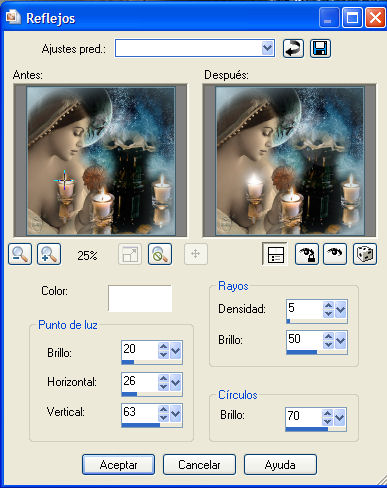
18. Gehe über Bearbeiten/die Ebene kopieren/gehe hier auf Bearbeiten in dem AS/
Einfügen/nach dem aktuell ausgewählten Einzelbild/gehe zurück zu deinem PSP.
19. Gehe über Effekte/Lichteffekte/Reflexionen mit folgenden Einstellungen:

20. Gehe über Bearbeiten/die Ebene kopieren/gehe hier auf Bearbeiten in dem AS/
Einfügen/nach dem aktuell ausgewählten Einzelbild/gehe zurück zu deinem PSP.
21. Gehe über Effekte/Lichteffekte/Reflexionen mit folgenden Einstellungen:

22. Gehe über Bearbeiten/die Ebene kopieren/gehe hier auf Bearbeiten in dem AS/
Einfügen/nach dem aktuell ausgewählten Einzelbild.
23. Wir müssen 4 Frames im Animation Shop haben,
wie in meinem Beispiel :

24. Wenn du damit fertig bist, dann markiere wieder dein 1. Animationsbild
und gehe auf Bearbeiten/Alle auswählen und dann auf Animation/
Einzelbildeigenschaften und gib hier den Wert 70 ein.
25. Speichere als gif-Datei ab.
Eine andere Version:

Die Montage und die graphische Darstellung dieser E-Mail ist vollkommen neu,
Tutorial in seiner Gesamtheit von Rosa für die Netznutzung getan.
Wenn Sie möchten, zu reproduzieren und modifizieren , können Sie dies tun, indem Sie diese Referenz hinzufügen.
Vielen Dank für Ihre Ehrlichkeit.
Tutorial in seiner Gesamtheit von Rosa für die Netznutzung getan.
Wenn Sie möchten, zu reproduzieren und modifizieren , können Sie dies tun, indem Sie diese Referenz hinzufügen.
Vielen Dank für Ihre Ehrlichkeit.
Dieses Werk ist unter einer Creative Commons Lizenz
Buenos Aires - Argentinien


